
2. Создание и экспорт ассетов из Houdini
установка houdini engine
При установке houdini стоит отметить чекбокс рядом с библиотекой labs. Она включает много дополнительный нод, в том числе для работы в связке UE5
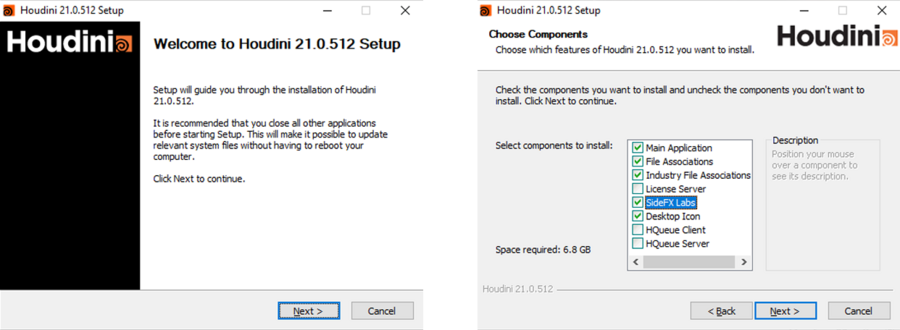
Далее нужно отметить галку у самого Houdini engine для Unreal.
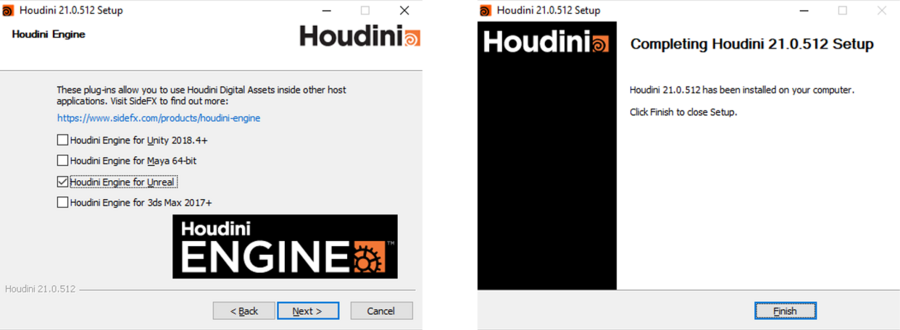
подключение Houdini Engine в UE5
В директории:
C:\Program Files\Side Effects Software\Houdini 21.0.512\engine\unreal
появятся папки с houdini engine для доступных версий UE

Папки нужно перенести в директорию с соответствующей версией unreal:
D:\Program Files\UE_5.6\Engine\Plugins\Runtime
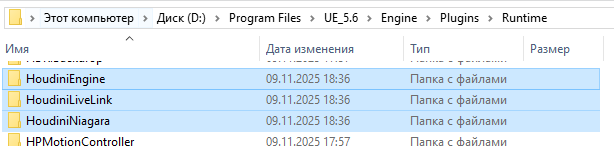
Открыв анрил, в plugins нужно прописать в поиске houdini и включить unreal engine. Далее движок потребуется перезапустить
создание Houdini Digital Asset
В качестве примера собран простой сетап неоновой таблички
Сетап ассета позволят менять содержание текста, шрифт, обводку и интерлиньяж
Для того, чтобы перенести его в анрил необходимо обернуть сетап в HDA (houdini digital asset).
Чтобы это сделать нужно выделить ноды, добавить их в subnet
Далее нужно создать HDA из выделенного сабнета
В окне настроек можно указать имя ассета и путь для его сохранения. Для упрощения итогового имени были отключены параметры добавления имени автора, версии и категории
После создания появится окно настройки интерфейса ассета, в который нужно будет затянуть параметры для управления ассетом
С помощью drag & drop можно удобно переносить необходимые параметры
Внутри можно менять тип параметра. К примеру, в случаях бинарных значений лучше ставить тип toggle, тогда галкой будет удобно переключаться между 0 и 1. Также можно настроить диапазоны значений если выбран тип float или integer и раскидать параметры по папкам для организации интерфейса
Остается заблокировать и сохранить изменения в ассете. После этого его можно будет найти как обычную ноду по tab и использовать его в unreal
старт сессии в UE и импорт ассета
Сначала нужно запустить рабочую сессию, чтобы заработал мост между houdini и unreal. Для этого нужно нажать: Houdini Engine — Create Session
Чтобы импортировать ассет, можно перетащить его drag & drop’ом из директории, в которую по умолчанию сохраняются HDA: C:\Users\name\Documents\Houdini21.0\otls
Перетащив из content browser ассет во вьюпорт, сначала должен появиться лого houdini и спустя небольшое время сама модель
Обновление ассетов без повторного экспорта
В случае необходимости перезагрузить ассет (после какой-нибудь правки), можно нажать на rebuild. Для того, чтобы конвертировать ассет в обычный StaticMesh нужно нажать на bake, тогда у него пропадет иконка houdini
UE создаст: Static Mesh Asset в Content Browser Materials Material Instances (если использовался unreal_material_instance) Collision (если задана) Преобразует «временную геометрию» в стабильный ассет

